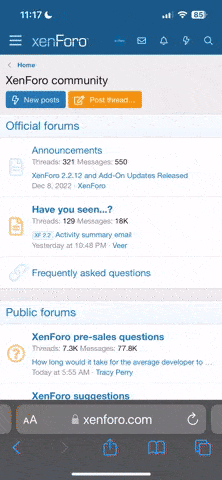Таким образом, благодаря Forge игроки могут настраивать свой игровой опыт, добавляя новые возможности, предметы, миры и многое другое.
Forge появился в Minecraft в начале 2011 года, а самая актуальная версия зависит от времени. Новые версии Forge выходят регулярно, чтобы поддерживать последние обновления Minecraft и добавлять новые функции и улучшения.Однако, чтобы узнать самую актуальную версию Forge на сегодняшний день, вам следует проверить официальный сайт Forge.
Установка Forge в Minecraft обычно выполняется следующими шагами:
- Загрузка Forge: Перейдите на официальный сайт Forge (https://files.minecraftforge.net/) и загрузите установщик для желаемой версии Minecraft.
- Запуск установщика: Запустите загруженный установщик Forge. Обычно это файл с расширением .jar.
- Выбор установки: В установщике Forge выберите опцию "Install Client" и нажмите "OK". Это установит Forge для одиночной игры.
- Запуск Minecraft Launcher: Запустите лаунчер Minecraft.
- Выбор профиля: В лаунчере выберите профиль, который вы хотите использовать с Forge. Обычно это профиль, который вы используете для игры в Minecraft.
- Настройка профиля: В настройках профиля выберите установленную версию Forge в разделе "Version". Обычно название версии начинается с "forge-" и указывает на версию Forge, которую вы установили.
- Запуск игры: Запустите Minecraft, выбрав соответствующий профиль с установленным Forge. После этого Forge будет активирован, и вы сможете использовать моды.
- Установка модов: Поместите скачанные моды в папку "mods", которая создается автоматически в папке вашего профиля Minecraft после первого запуска Forge. После этого моды будут загружены при каждом запуске игры.